Стрелка, указывающая вверх, позволяет переместиться на один шаг вверх в иерархии выделенных элементов стены. Это особенно удобно в процессе работы с материалами и затенением, которые будут рассмотрены позже.
Окно Attributes можно зафиксировать Это особенно полезно при копировании параметров между разными управляющими окнами или если вы не хотите, чтобы изменялся текущий набор параметров. Для включения/отключения фиксации необходимо щелкнуть мышью на пиктограмме с изображением замка. Если замок закрыт (рис. 1.224), то содержимое окна Attributes не изменится даже в результате смены инструмента или объекта.
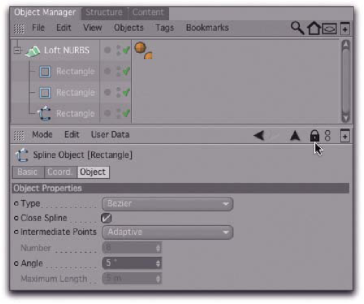
Рис. 1.224. Фиксация отображения Подобным же образом действует и пиктограмма в виде двух связанных звеньев цепи (рис. 1.225).
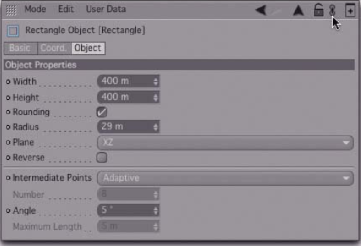
Рис. 1.225. Фиксация режима С ее помощью работу с окном можно ограничить текущим режимом. Например, если в сцене выделен объект, и его данные отображены в окне Attributes, содержимое окна можно ограничить только параметрами объекта. В результате параметры выбранного позже инструмента отображены не будут.
Attributes
Параметры можно выбирать, щелкая мышью в окне Attributes на их именах. Для выбора диапазона параметров необходимо вначале щелкнуть на самом верхнем из них, а затем, удерживая нажатой клавишу <Shift>, - на самом нижнем (рис. 1.226).
Если необходимо выбрать несколько параметров в произвольном порядке, на них следует щелкать мышью, удерживая нажатой клавишу <Ctrl> (рис. 1.227).
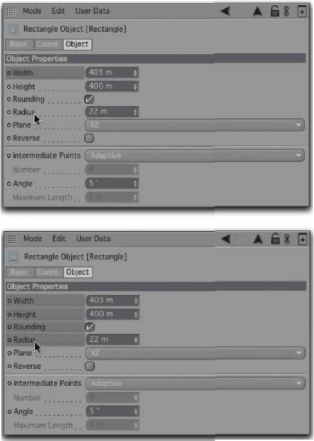
Рис. 1.226. Выбор диапазона параметров
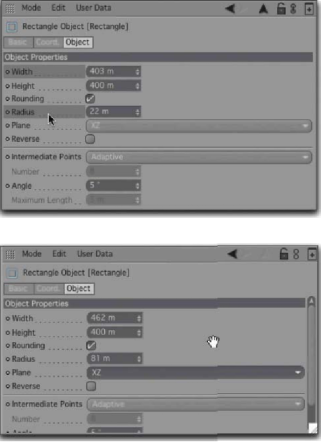
Рис. 1.227. Выбор нескольких параметров в произвольном порядке Причина подобного выбора нескольких параметров - возможность одновременного изменения их значений.
Если в процессе корректировки одного из значений удерживать нажатой клавишу <Ctrl>, то соответствующее число будет присвоено и всем другим выбранным параметрам.
Впрочем, это осуществимо только в том случае, если все параметры имеют один и тот же диапазон значений. Так, в примере на рис. 1.228 значение параметра Radius не может быть равным значению параметра Width, даже если вести значение при нажатой клавише <Ctrl>.
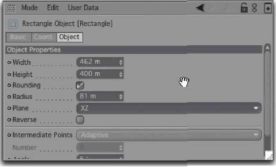
Рис. 1.228. Одновременное изменение нескольких параметров В таком случае можно изменять значения нескольких параметров на определенную величину. Для этого следует удерживать нажатой комбинацию клавиш <Ctrl+ Shift>. Если при этом, например, увеличить значение одного из параметров на 10, то значения всех остальных выбранных параметров также увеличатся на 10.
И опять таки, это применимо только в том случае, если не будет превышение допустимого диапазона значений.
Как только содержимое окна Attributes перестает помещаться на экране, сбоку или внизу этого окна появятся полосы прокрутки. Кроме этих бегунков для пролистывания окна можно использовать операцию перетаскивания мышью позиции, не занятой элементами управления. Такому режиму пролистывания соответствует указатель мыши в виде руки (см рис. 1.228).
Открытие нового управляющего окна
В дополнение к уже рассмотренным ранее методам открытия нескольких окон управляющих окон для этой цели можно также щелкнуть мышью на пиктограмме, расположенной в правом верхнем углу заголовка. В результате откроется новое окно с содержимым предыдущего окна в фиксированном состоянии (рис. 1.229).
